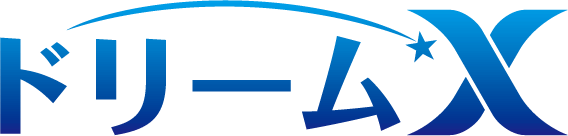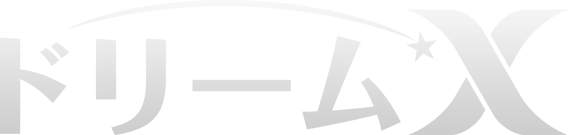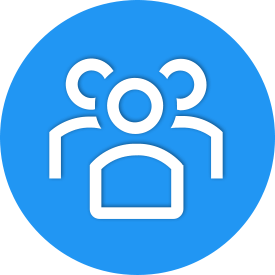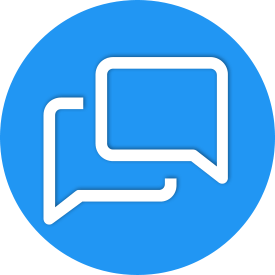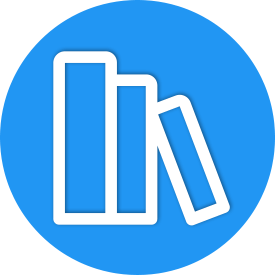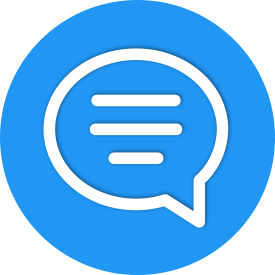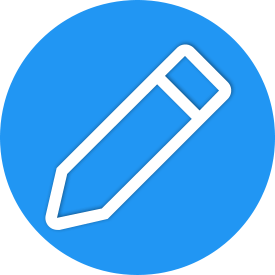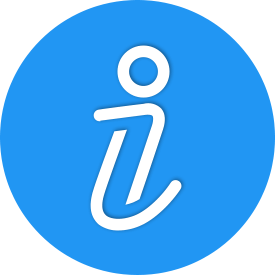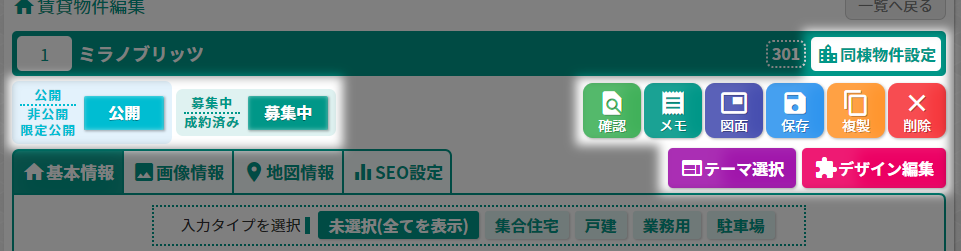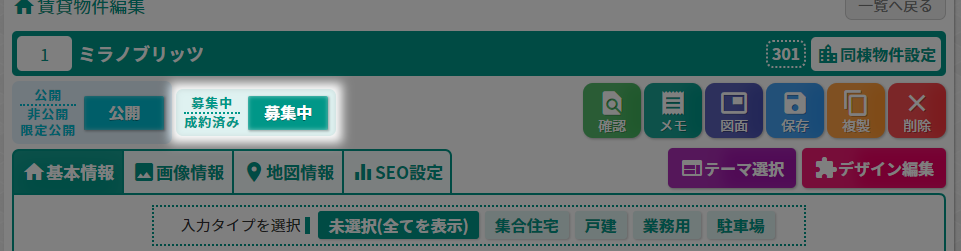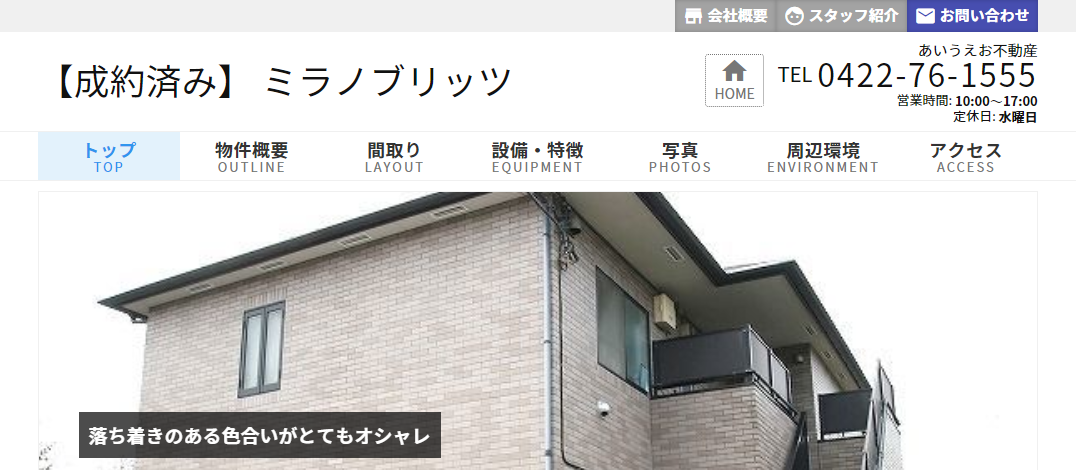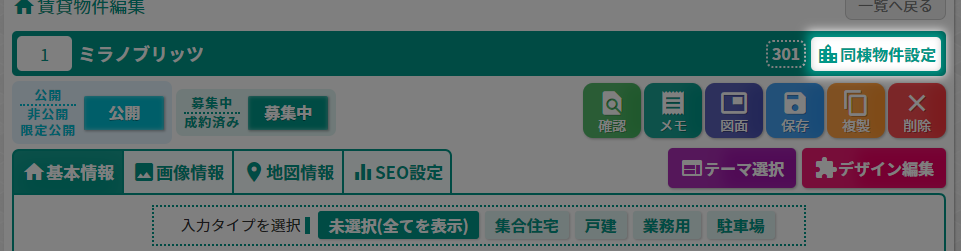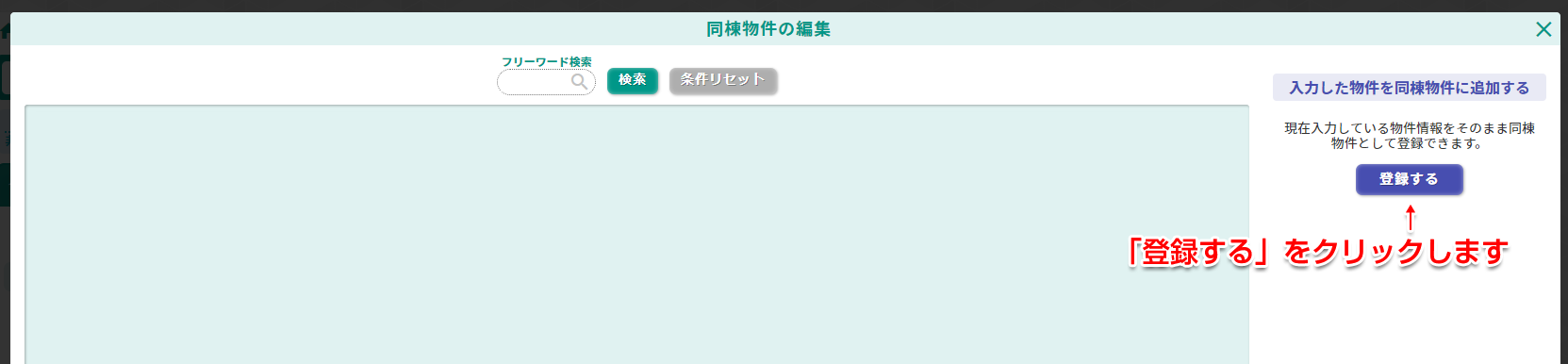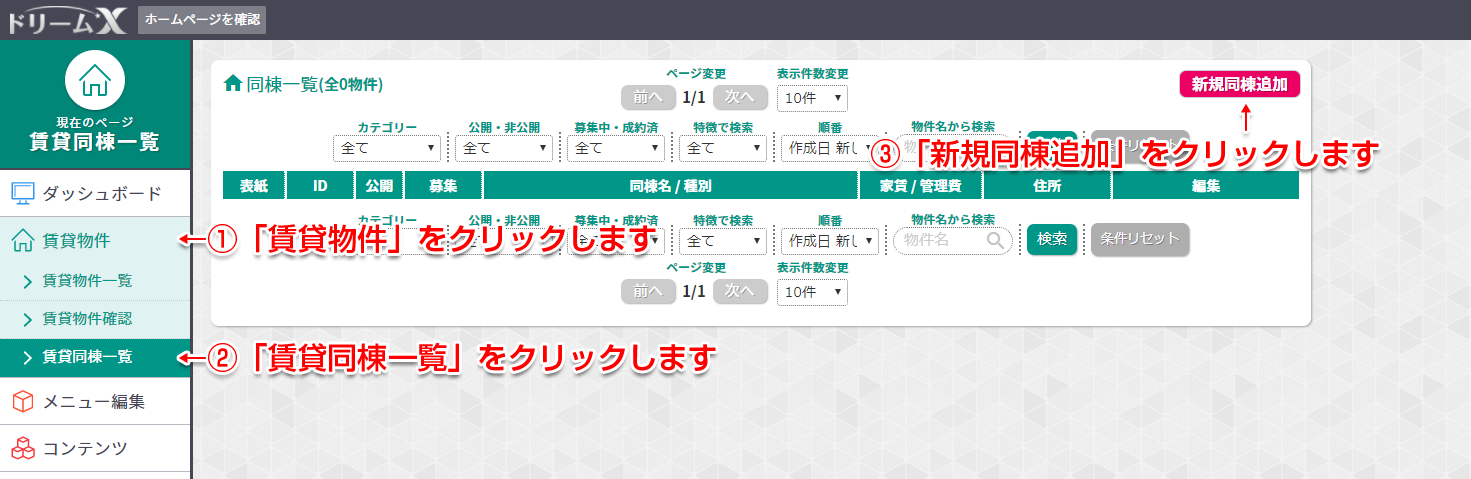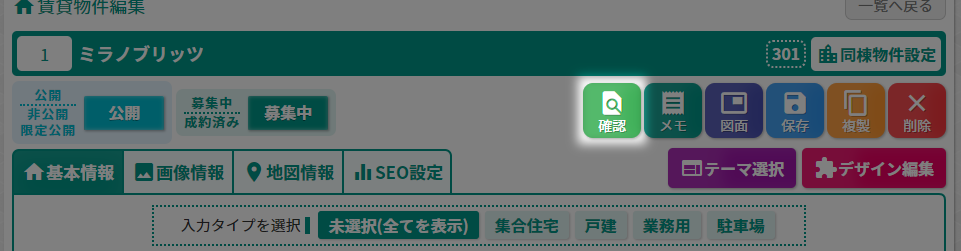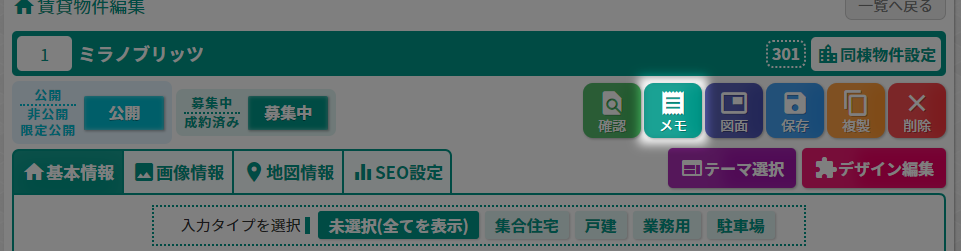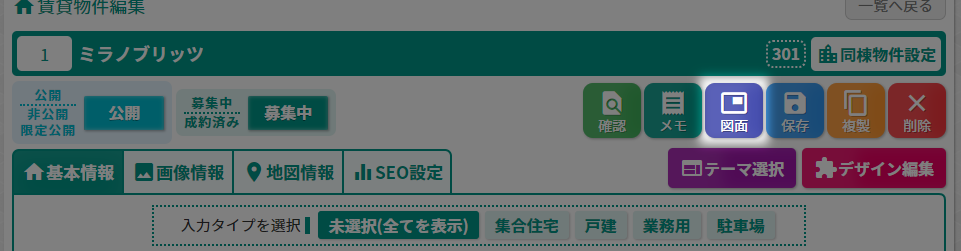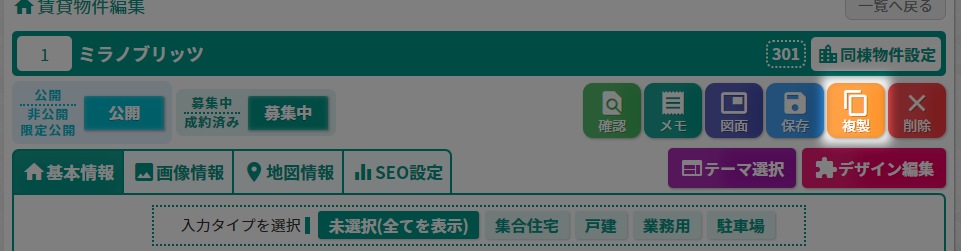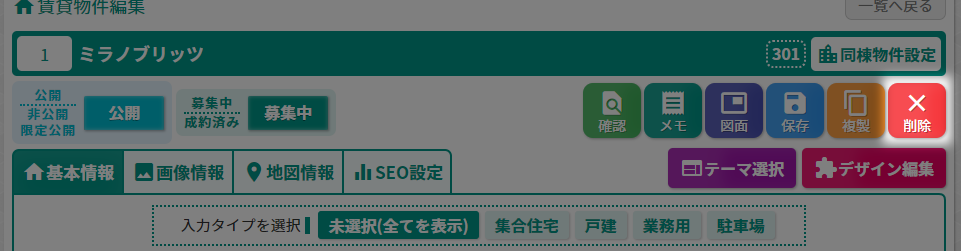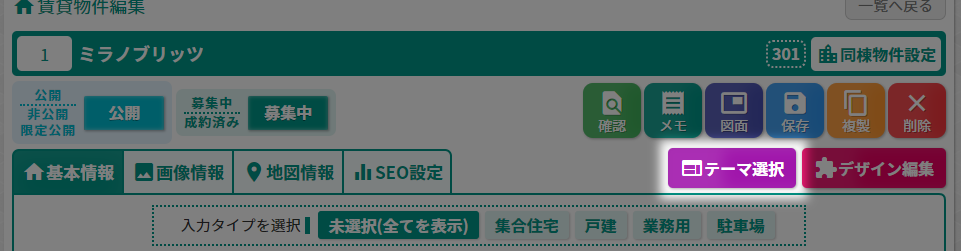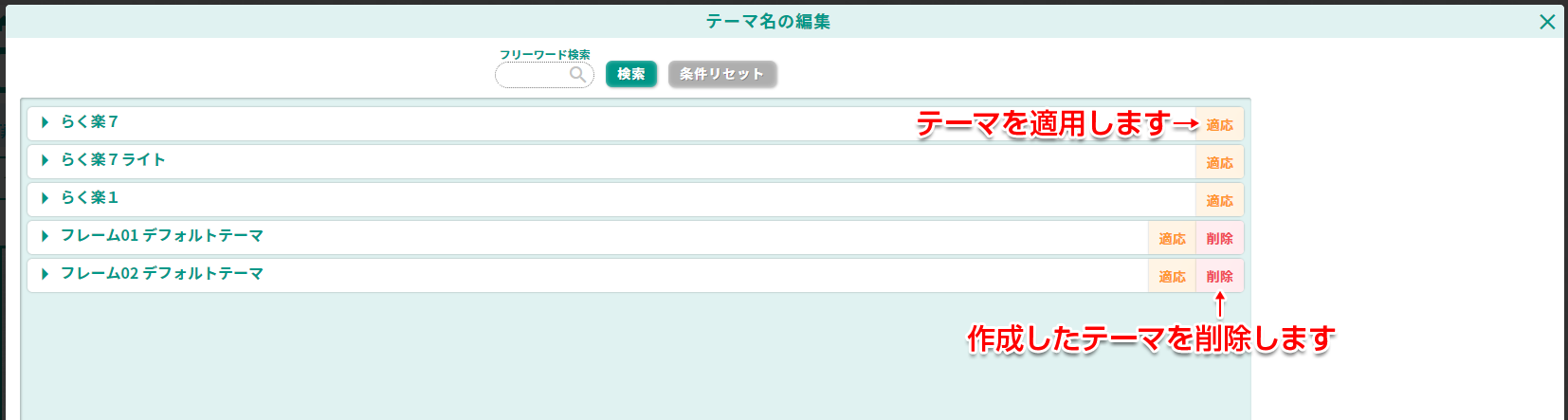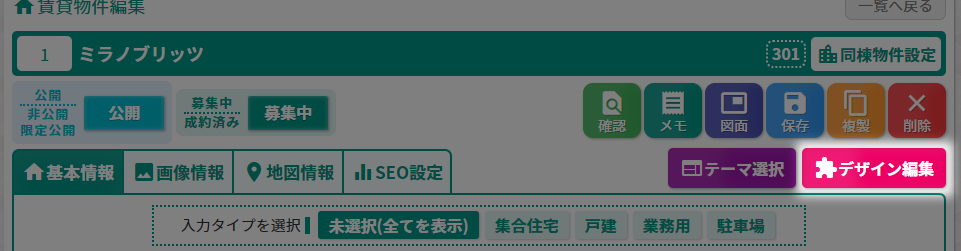物件編集ページの上部には、公開設定や図面作成、複製などの機能があります。
物件編集
物件操作
物件ページの公開/非公開/限定公開
クリックすることで、物件ページの公開/非公開/限定公開状態を切り替えることができます。
- 公開
-
ホームページ上に公開され、物件一覧等に表示されます。誰でも閲覧できる状態です。
- 非公開
-
ホームページ上に公開されず、物件ページのURLにアクセスしても閲覧することはできません。管理ページにログインしている場合のみ閲覧できます。
- 限定公開
-
ホームページ上には公開されますが、物件一覧等には表示されません。物件ページのURLに直接アクセスした場合のみ閲覧できます。
募集中/成約済み
クリックすることで、物件の募集中/成約済み状態を切り替えることができます。
通常の物件では募集中にし、成約した物件では成約済みにします。
この項目は募集状況を表すだけで、物件ページの公開状態とは関係ありません。成約済みの物件でも、公開状態になっていればホームページ上に物件ページが表示されます。
トラブルを防ぐため、成約済みでの公開は、管理物件に対してのみ行うようにしてください。
成約済みにした物件は、物件名の先頭に 【成約済み】 という表記が付きます。
同棟物件設定
ドリームXには、建物の基本的な情報を登録しておく機能があります(通常の物件とは異なり、管理用の情報になります)。
同棟物件設定では、入力した通常の物件と、この建物情報を関連付けることができます。
関連付けることで、建物情報を引き継いだり、同じ建物情報を設定している物件同士を関連付けることができます。
- 建物情報登録手順1(「ミラノブリッツ」という物件を入力していた場合)
- 「同棟物件設定」をクリックします(上記画像参照)
- 右側の「登録する」をクリックします
この手順で建物情報を登録した場合、入力済みの情報が「ミラノブリッツ」という建物情報として登録された上、入力していた物件とこの建物情報が関連付けられます。
- 建物情報登録手順2(賃貸物件の場合)
- 左メニューの「賃貸物件」をクリックします
- 「賃貸同棟一覧」をクリックします
- 右上の「新規同棟追加」をクリックします
- 通常の物件入力ページとほぼ同じページが表示されるので、情報を入力します
- 建物情報と通常物件を関連付ける
- 物件編集ページの「同棟物件設定」をクリックします
- 表示されている建物の「適応」をクリックします
建物情報と通常物件を関連付けると、建物情報に設定されている情報が引き継がれます。
ただし、引き継がれる情報は通常物件で設定されていない情報だけです。設定済みの項目が上書きされることはありません。
- 関連付けを解除する
- 物件編集ページの「同棟物件設定済み」をクリックします
- 設定されている建物の「解除」をクリックします
確認
メモ
図面
保存
複製
削除
テーマ選択
ドリームXの物件ページは、レイアウトや表示する情報を自由に変更することができます。
作成したレイアウトをテーマとして保存しておくことで、別の物件ページにも同じレイアウトを適用することができます。
- テーマ適用手順
-
- 「テーマ選択」をクリックします(上記画像参照)
- テーマ名の右にある「適応」をクリックします
- テーマ登録手順
-
テーマの登録はデザイン編集ページで行います。
詳細はデザイン編集ページのマニュアルをご確認ください。
- テーマ削除手順
- 「テーマ選択」をクリックします(上記画像参照)
- テーマ名の右にある「削除」をクリックします
削除できるテーマは自分で登録したテーマのみです。
デザイン編集
物件一覧や画像表示、文章入力などの機能を持ったブロックを自由に配置して、物件ページのレイアウトを変更することができます。
デザイン編集機能の使い方はこちらをご覧ください。